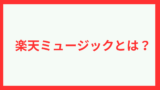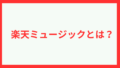楽天ミュージックの60日間無料キャンペーンは、新規登録者を対象に提供されている特典です。このキャンペーンを利用することで、通常30日間の無料トライアルが60日間に延長され、2ヶ月間の無料で音楽を楽しむことができます。
60日間無料キャンペーンの概要
- 対象プラン: 楽天ミュージックの月額プラン。ここで選んだものが継続されます。
- 無料期間: 60日間
- 特典: 1億曲以上の楽曲が聴き放題、楽天ポイントを使って支払いが可能。
- ポイント還元: 楽曲を聴くことで楽天ポイントが貯まり、月額使用料をポイントで支払うことができる。
申し込み方法
- 楽天ミュージックの公式サイトでキャンペーンコード「60rakuten」をコピーをして「無料トライアルをはじめる」ボタンをクリック。
- 楽天会員としてログインまたは新規登録。
- 支払い方法としてクレジットカード情報を登録しキャンペーンコードを「60rakuten」を入力。
- プラン選択後、楽天ポイント利用の有無を選択し、申込み完了。
5.アプリをダウンロードして音楽を楽しむ
このキャンペーンは、キャンペーンコードを入力しないと30日無料になってしまいます。また、無料トライアル期間終了後は有料プランが自動で適用されるため、キャンペーン終了前に解約しないと課金が発生します。
再契約者には下記のキャンペーンがおすすめです。
👇申し込みはこちら
解約方法
解約方法も分かりづらいので掲載しておきます。楽天ミュージックアプリからだと、間違って楽天会員を解約しそうになるので気を付けてください。Webサイトからの申し込み、解約が一番安全だと思います。
【Webサイトからお申込みの場合】
1. Rakuten Music公式ウェブサイト内にある、 下記「ご契約内容の確認・変更」へアクセス
https://member.music.rakuten.co.jp/mypage
※通常のブラウザ(chrome等)でアクセスしてください。
2.Rakuten Musicにお申込みいただいた楽天IDでログイン。
3.「ご契約内容の確認・変更」画面が表示されます。お申込み内容をご確認ください。
※次回更新予定日が、ご請求の発生するタイミングとなりますのでご注意ください。
4.ご解約確認画面内の「解約を完了する」ボタンを選択。
ご解約完了と表示されると、解約手続きが完了します。【楽天ペイでお申込みの場合】
1. Rakuten Music公式ウェブサイト内にある、 下記「ご契約内容の確認・変更」へアクセス
https://member.music.rakuten.co.jp/mypage
※通常のブラウザ(chrome等)でアクセスしてください。
2.Rakuten Musicにお申込みいただいた楽天IDでログイン。
3.プラン選択画面内にある「解約のお手続きはこちら」を選択。
4.画面を下までスクロールしていただき、「解約する」ボタンを選択。
解約完了と表示されると、解約手続きが完了します。【iOSアプリ内課金(In-App Purchase)でお申込みの場合】
(iOS14以上の場合)
1.iPhoneの「設定」をタップ。
2.一番上の「AppleID、iCloud、メディアと購入」をタップ。
3.「サブスクリプション」を選択。
4.「Rakuten Music」をタップ。
5.解約したいプランが選択された状態で「サブスクリプションをキャンセル」をタップ(iOS13以下の場合)
1.iPhoneの「設定」をタップ。
2.設定画面の「iTunes & App Store」をタップ。
3.ご利用の「Apple ID」を選択。
※IDが表示されていない場合は、「サインイン」をタップし「既存のApple IDを使用」からサインインしてください。
4.「Apple ID」がポップアップ表示されるので「Apple IDを表示」をタップしサインイン。
5.アカウント画面の「登録」をタップし、購読画面を表示。
6.購読画面にて、「Rakuten Music」の項目をタップし、「Rakuten Musicプラン」画面を表示。
※最初から「Rakuten Musicプラン」画面が表示された場合は「7.」にお進みください。
7. オプション>「登録をキャンセルする」をタップ。
※既に「9.」の画面の場合は、自動更新が解除された状態でございますので、特に操作をしていただく必要はございません。
8.「キャンセルの確認」がポップアップ表示されるので「確認」をタップ。
9.画面下部に「再登録するにはオプションを選択してください」と表示されると「自動更新オフ」の設定となります※iOSの仕様変更によって上記と表示内容が異なる場合がございます。
詳細につきましてはApple社 のホームページ をご確認ください。【GooglePlayアプリ内購入(In-App Purchase)でお申込みの場合】
<Webサイトからの退会の場合>
1.Google Play の定期購入にアクセス。
2.Googleアカウントのログイン画面が表示される場合は、Rakuten Musicを利用しているGoogleアカウントでログイン
3.「Rakuten Music」の 「管理」 を選択。
4.「定期購入を解約」を選択。
5.確認のポップアップで、理由を選択し「次へ」。
6.「定期購入を解約」を選択。<Androidスマートフォンからの退会の場合>
下記「Rakuten Musicアプリ」「GooglePlayストアアプリ」のどちらかの手順でご解約いただけます。(Rakuten Musicアプリからの退会)
1.Rakuten Musicアプリを起動。
2.画面左上メニュー「三」から「設定」をタップ。
3.「アカウント情報」をタップし「定期購入を解約する」。(GooglePlayストアアプリからの退会)
1.「GooglePlayストア」アプリを起動。
2.画面右上のアカウントメニューをタップ。
3.「お支払い方法と定期購入」をタップ。
4.「定期購入」から「Rakuten Music」をタップ。
5.「定期購入を解約」をタップ。
6.確認のポップアップで、理由を選択し「次へ」。
7.「定期購入を解約」を選択。※Androidの仕様変更によって上記と表示内容が異なる場合がございます。
詳細につきましてはGooglePlay社 のヘルプページ をご確認ください。